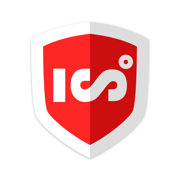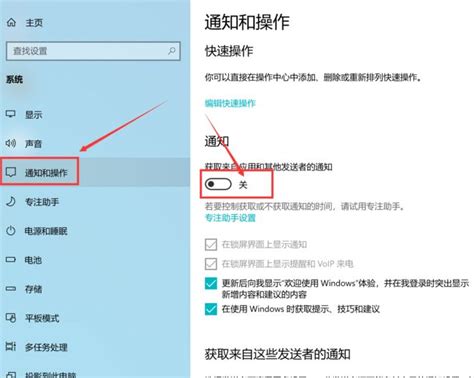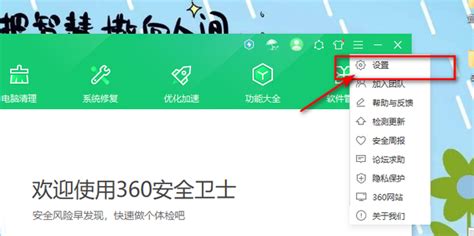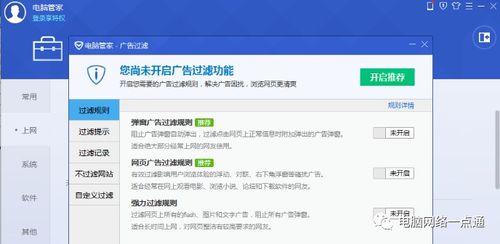一键告别迅雷等软件右下角广告弹窗,清爽上网不是梦!
在日常使用电脑的过程中,我们经常会遇到一些软件的广告弹窗,尤其是像迅雷这样的下载工具。右下角的弹窗广告不仅打断了我们的工作流程,还可能包含一些我们并不感兴趣的内容。因此,许多用户都希望能够删除或关闭这些广告弹窗,以获得更加清爽的使用体验。本文将详细介绍如何删除迅雷等软件右下角的广告弹窗,帮助那些对这一问题感兴趣的用户。
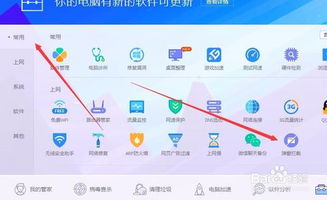
一、通过任务管理器删除广告进程
当你看到右下角的广告弹窗时,先不要急于关闭它。这时,你可以按下`Ctrl+Shift+Esc`键启动任务管理器,或者右键点击任务栏选择“任务管理器”。在任务管理器中,找到与广告弹窗相关的进程,通常是`xmptipwnd.1.0.0.88.exe`或类似的名称。右键点击该进程,选择“打开文件所在位置”。这时,你会看到广告程序的具体位置。

接下来,回到任务管理器,结束迅雷的进程(通常是`Thunder.exe`)。现在,你可以安全地删除刚才找到的广告程序文件。这样做后,迅雷右下角的广告弹窗应该就不会再出现了。
二、通过迅雷设置关闭广告
除了直接删除广告进程外,你还可以通过迅雷的设置选项来关闭广告推送功能。以下是具体步骤:
1. 电脑版迅雷
打开迅雷软件,点击界面上方的“设置”按钮(通常是一个齿轮图标)。
在弹出的设置窗口中,选择“高级设置”。
在“常规设置”中找到“用户体验改进计划”选项。
将“用户体验改进计划”设置为“关闭”,以关闭广告推送功能。
2. 手机版迅雷
打开手机迅雷应用,点击右下角的“我的”按钮。
进入“设置”选项。
找到并点击“通用设置”或“个性化设置”。
在设置中找到“个性化广告推荐”或类似的选项,将其关闭。
三、修改迅雷安装文件去除广告
如果你想要更彻底地去除迅雷的广告,还可以尝试修改迅雷的安装文件。这种方法需要一定的电脑操作知识,但效果通常更好。以下是具体步骤:
1. 清除右下角弹出广告
关闭迅雷软件。
导航到迅雷的安装目录,通常是在`C:\Program Files (x86)\Thunder Network\Thunder`(具体路径可能因安装时选择的位置而异)。
在安装目录下找到`Components\Tips`文件夹,删除其中的`TipsExtend.exe`文件。这将去除右下角的弹出广告。
2. 清除顶部小广告
确保迅雷已经关闭。
在迅雷安装目录下打开`Program`文件夹。
找到`gui.cfg`文件,右键点击它并选择“用记事本打开”。
在打开的记事本窗口中,找到以下四个单词:`ADServer=`、`PVServer=`、`ADCountingServer=`、`HomePage=`。
将这四个单词后面的网址都删除。
保存文件后,右键点击`gui.cfg`文件,选择“属性”。
在属性窗口中,勾选“只读”选项,然后点击“确定”。
启动迅雷,你会发现顶部的小广告已经消失了。
3. 屏蔽右侧热门推荐
关闭迅雷软件。
在迅雷安装目录下打开`Profiles`文件夹。
找到`UserConfig.ini`文件,右键点击它并选择“用记事本打开”。
按下`Ctrl+F`键打开查找对话框,输入`[Splitter_1]`,然后点击“查找下一个”按钮找到该关键词所在位置。
在`[Splitter_1]`下方找到`Pane1_Hide=0`,将0改为1,即`Pane1_Hide=1`。
保存文件后,启动迅雷,你会发现右侧的热门推荐已经消失了。
四、注意事项
在进行任何修改之前,请确保你已经备份了相关的文件。虽然上述方法通常不会损坏你的系统或软件,但以防万一,备份总是明智的。
修改安装文件可能会影响软件的更新。如果你使用的是破解版或修改过的迅雷版本,这种方法可能无法奏效,甚至可能导致软件无法正常运行。因此,建议使用官方版本的迅雷,并遵循官方提供的设置和更新指南。
有些广告弹窗可能是由第三方插件或病毒引起的。如果你尝试了上述方法仍然无法去除广告,建议使用安全软件进行全面扫描和清理。
通过以上方法,你可以有效地删除或关闭迅雷等软件右下角的广告弹窗。这些方法不仅适用于迅雷,也适用于其他类似的软件。希望这篇文章能够帮助你获得更加清爽的使用体验。
- 上一篇: 为什么接收频道信息会失败?
- 下一篇: 诛仙游戏中如何完成神木枝隐藏任务
-
 Win10右下角游戏广告弹窗的屏蔽方法资讯攻略11-08
Win10右下角游戏广告弹窗的屏蔽方法资讯攻略11-08 -
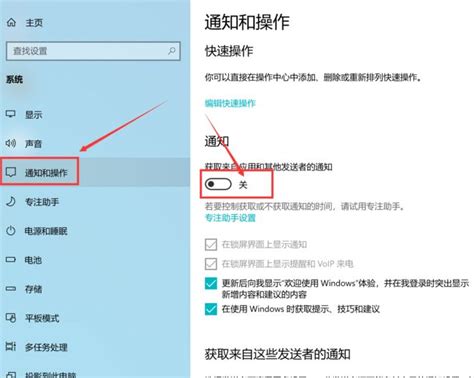 彻底告别Win10右下角游戏广告弹窗,实用技巧大揭秘!资讯攻略11-25
彻底告别Win10右下角游戏广告弹窗,实用技巧大揭秘!资讯攻略11-25 -
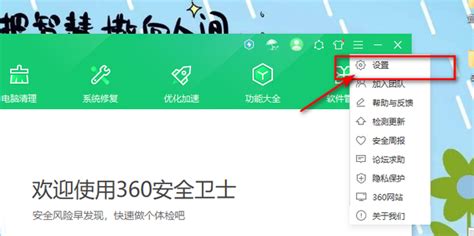 360安全浏览器怎样有效阻止弹出广告?资讯攻略11-09
360安全浏览器怎样有效阻止弹出广告?资讯攻略11-09 -
 轻松告别暴风影音广告:一键关闭暴风资讯弹窗资讯攻略01-15
轻松告别暴风影音广告:一键关闭暴风资讯弹窗资讯攻略01-15 -
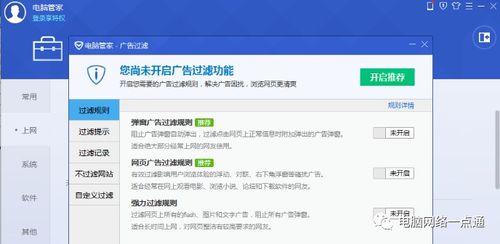 如何永久关闭PPTV右下角自动弹出的广告窗口资讯攻略12-07
如何永久关闭PPTV右下角自动弹出的广告窗口资讯攻略12-07 -
 一键告别QQ腾讯新闻“迷你首页”弹窗打扰资讯攻略11-27
一键告别QQ腾讯新闻“迷你首页”弹窗打扰资讯攻略11-27